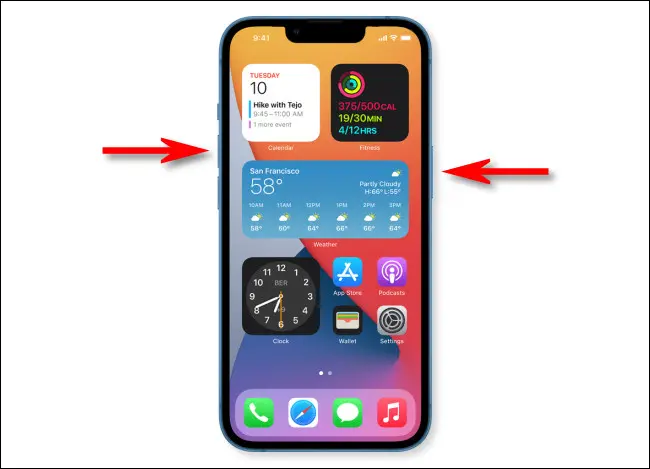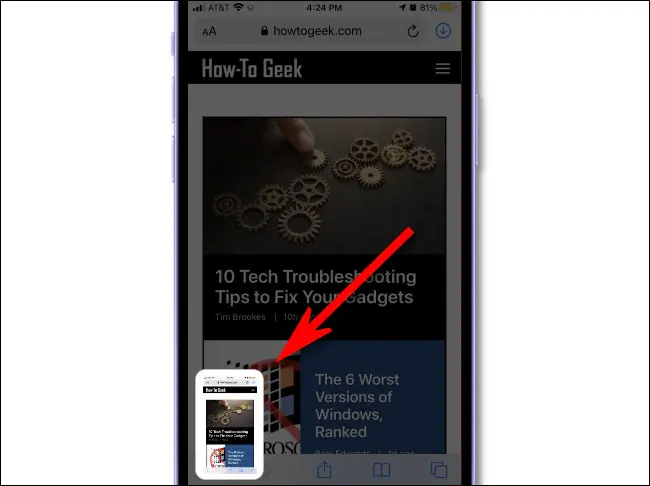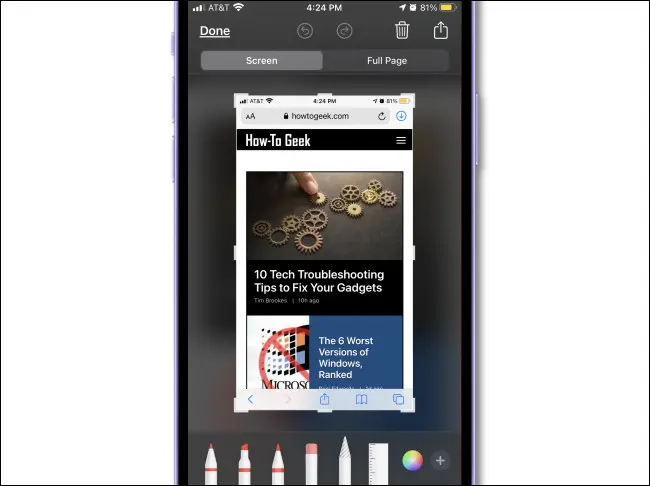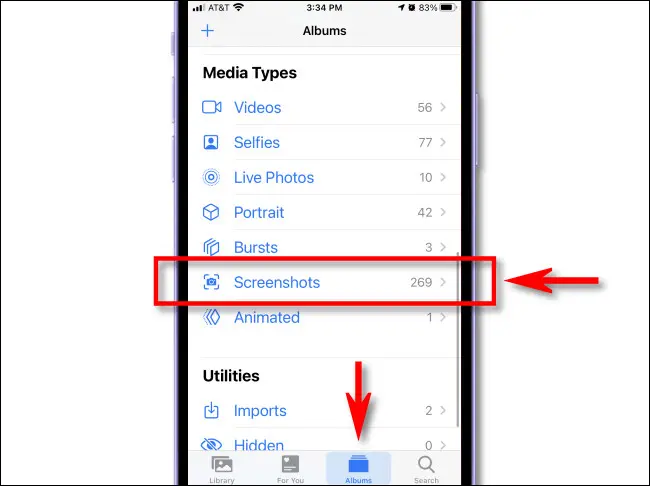Чтобы сделать снимок того, что вы видите на экране iPhone 13, легко сделать снимок экрана . Мы покажем вам, как с помощью инструкций, которые также работают для iPhone 13 Mini, iPhone 13 Pro и iPhone 13 Pro Max.
Как сделать снимок экрана iPhone 13
Самый простой способ сделать снимок экрана на iPhone 13 — использовать две кнопки по обе стороны телефона. Для этого одновременно коротко нажмите кнопку увеличения громкости (на левой стороне iPhone) и боковую кнопку (на правой стороне).
Это может быть довольно сложно, но если вы нажмете их одновременно, вы услышите звуковой эффект затвора (если только вы не отключили звук). Миниатюра только что сделанного снимка экрана появится в левом нижнем углу экрана.
Если вы проигнорируете миниатюру в углу, она исчезнет через мгновение. Или вы можете провести его влево, чтобы избавиться от него.
Когда миниатюра исчезнет, ваш iPhone 13 автоматически сохранит изображение в приложении «Фото». По состоянию на декабрь 2021 года невозможно отключить предварительный просмотр миниатюр, но это может измениться в будущей версии iOS.
Как отредактировать снимок экрана iPhone сразу после его съемки
Помните миниатюру, которая появляется в углу экрана после того, как вы делаете снимок экрана? Если вы нажмете на нее, вы увидите специальный режим редактирования, в котором вы можете обрезать, повернуть или аннотировать изображение перед сохранением.
Вы также можете удалить снимок экрана, если он вам не нравится на данном этапе: просто коснитесь значка корзины в правом верхнем углу. Когда вы закончите в режиме редактирования, нажмите «Готово» в углу экрана, затем выберите «Сохранить в фото». Ваш отредактированный снимок экрана будет сохранен в приложении «Фотографии».
Сделайте снимок экрана iPhone 13 без кнопок
Если у вас возникли проблемы с нажатием обеих кнопок одновременно, чтобы сделать снимок экрана (или одна из ваших кнопок сломана), есть несколько способов сделать снимок экрана без каких-либо кнопок.
Первый способ — коснуться задней панели телефона благодаря функции под названием «Нажатие назад». Чтобы настроить его, откройте «Настройки» и перейдите к «Универсальный доступ» > «Касание» > «Нажатие назад». Назначьте «Снимок экрана» для двойного или тройного касания, и вы сможете коснуться задней панели iPhone, чтобы сделать снимок экрана.
Функция AssistiveTouch также позволит вам сделать снимок экрана, не нажимая комбинацию двух кнопок. Чтобы настроить его, откройте приложение «Настройки» и перейдите в «Доступность» > «Сенсорный экран» > «AssistiveTouch». Оказавшись там, назначьте «Снимок экрана» пользовательскому действию. Или вы можете сделать снимок экрана прямо из меню AssistiveTouch, открыв меню и нажав «Устройство», «Еще», затем «Снимок экрана».
Где сохраняются скриншоты на iPhone 13?
На iPhone 13 все сделанные вами скриншоты автоматически сохраняются в виде файлов PNG в ваш альбом «Фотографии», который вы можете увидеть, открыв приложение «Фотографии » . Оказавшись там, вы можете увидеть список миниатюр всех ваших снимков экрана, перейдя в «Альбом»> «Снимки экрана».
Чтобы просмотреть снимок экрана в программе «Фото», коснитесь его миниатюры, и он увеличится на экране. Оказавшись там, вы можете отредактировать его (обрезать, повернуть, добавить фильтры и т. д.) или легко поделиться им с друзьями с помощью экранной панели инструментов. Чтобы удалить ненужный снимок экрана, выберите его, затем коснитесь значка корзины. Удачных скриншотов!